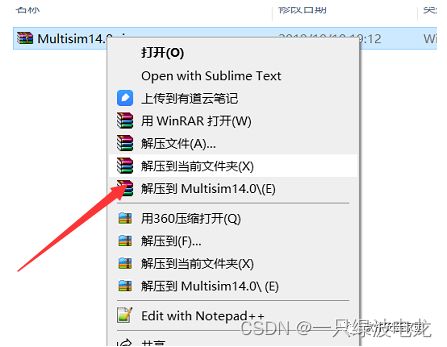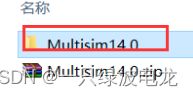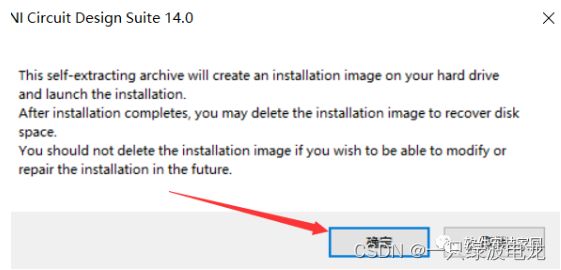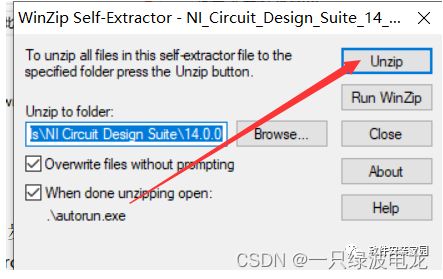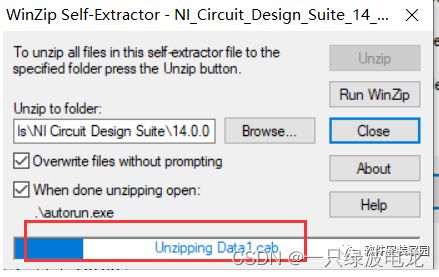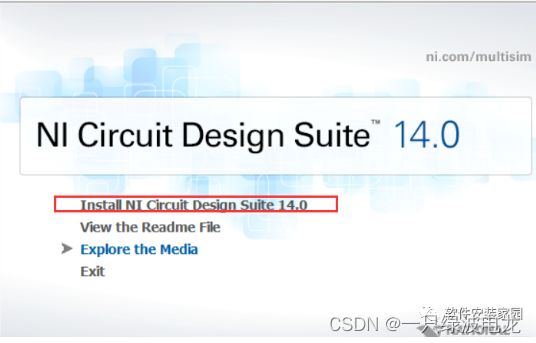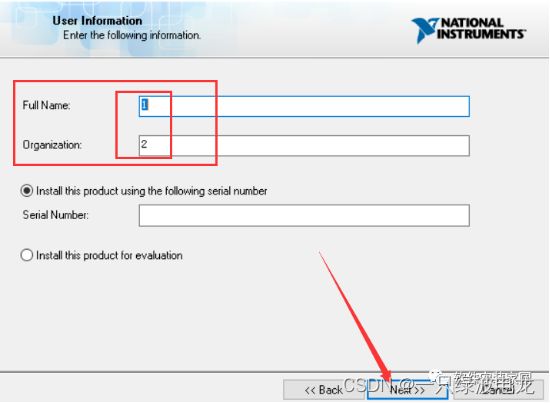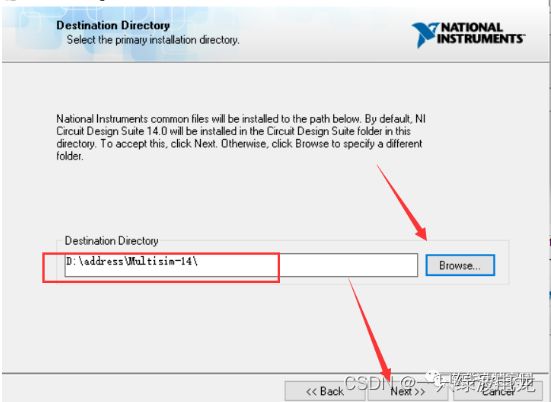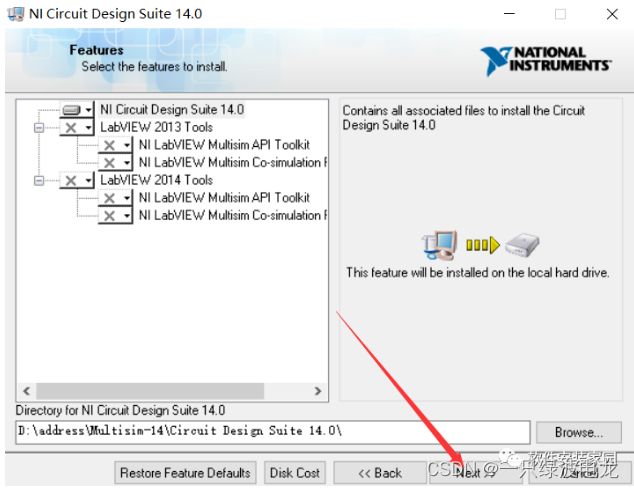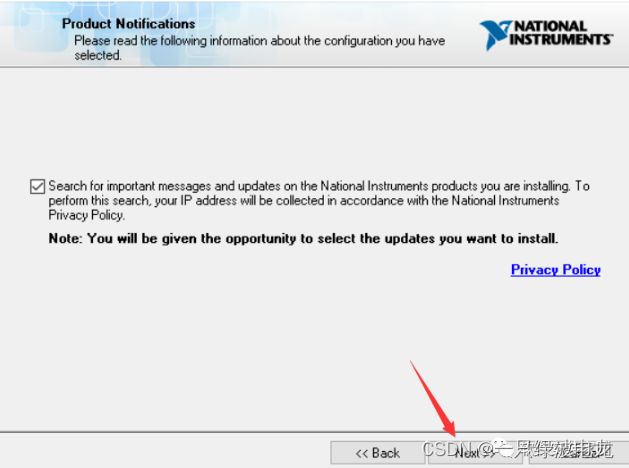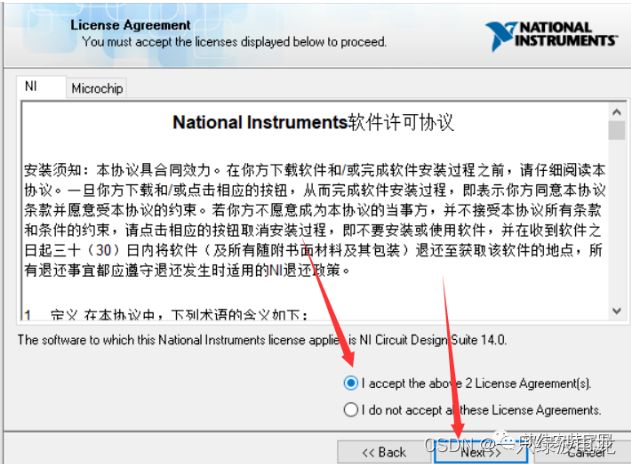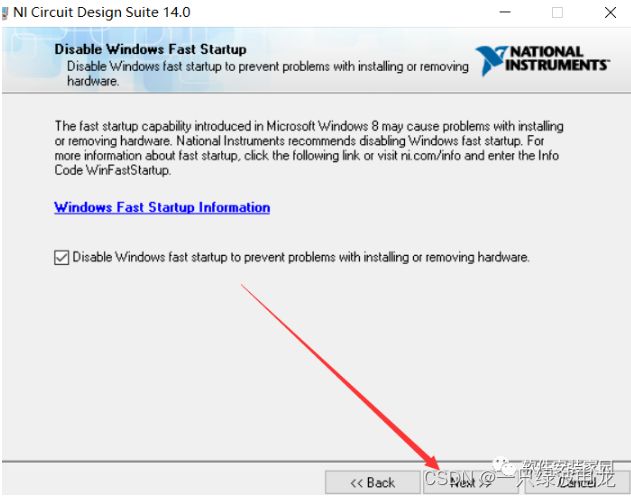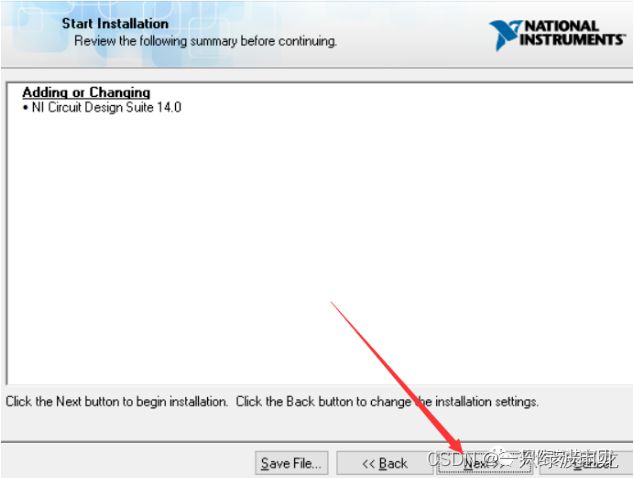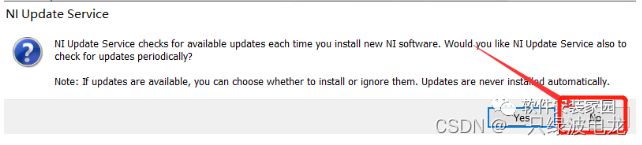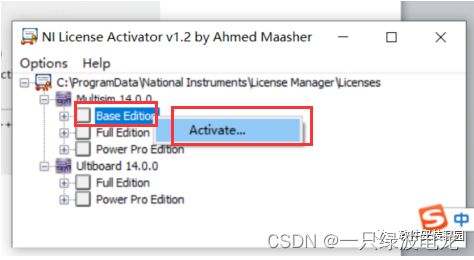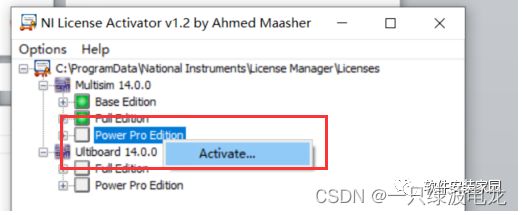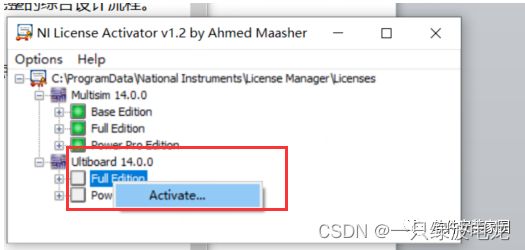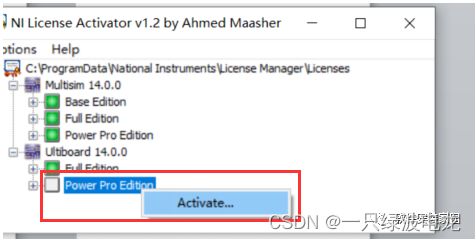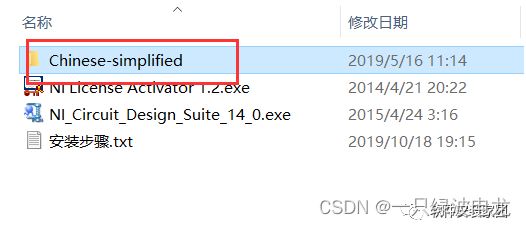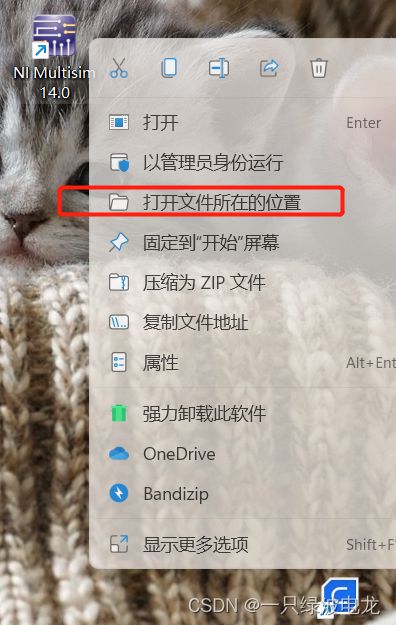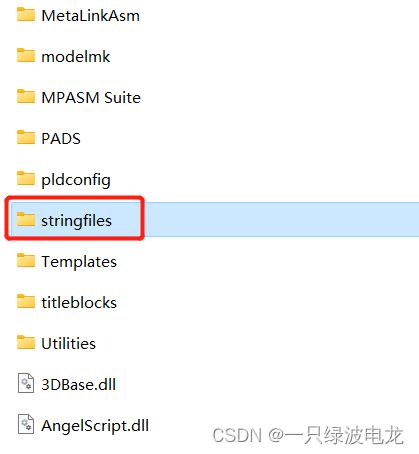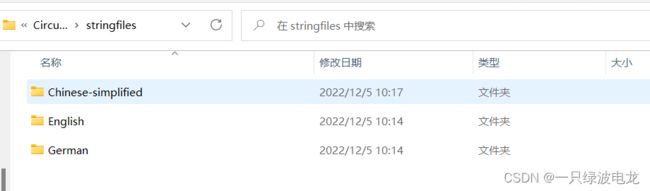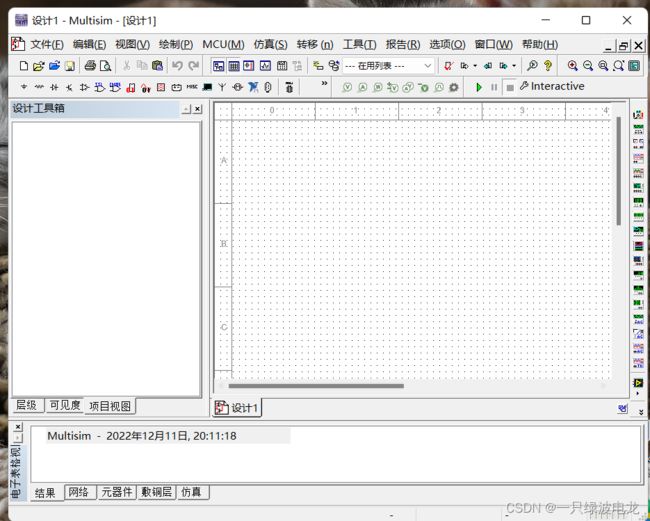【Multisim 14.0】软件安装教程
目录
Multisim简介
主要功能
优点
下载地址
安装步骤
安装失败解决方法
Multisim简介
Multisim是美国国家仪器(NI)有限公司推出的以Windows为基础的仿真工具,适用于板级的模拟/数字电路板的设计工作。它包含了电路原理图的图形输入、电路硬件描述语言输入方式,具有丰富的仿真分析能力。
工程师们可以使用Multisim交互式地搭建电路原理图,并对电路进行仿真。Multisim提炼了SPICE仿真的复杂内容,这样工程师无需懂得深入的SPICE技术就可以很快地进行捕获、仿真和分析新的设计,这也使其更适合电子学教育。通过Multisim和虚拟仪器技术,PCB设计工程师和电子学教育工作者可以完成从理论到原理图捕获与仿真再到原型设计和测试这样一个完整的综合设计流程。
主要功能
- 构建仿真电路
- 仿真电路环境
- multi mcu(单片机仿真)
- FPGA、PLD,CPLD等仿真
- 通信系统分析与设计的模块
- 自动布线模块
- ―PCB设计模块:直观、层板32层、快速自动布线、强制向量和密度直方图
优点
- Windows窗口界面直观、操作方便;
- 元器件库丰富;
- multisim的仪器库比较完善;
- 全面的分析工具。如瞬态分析、时域和频域分析等常规电路分析方法及多种高级分析方法;
下载地址
通过百度网盘分享的文件:Multisim…
链接:https://pan.baidu.com/s/1anudENqMEUgRsAQO9CzSdw?pwd=lbdl
提取码:lbdl
复制这段内容打开「百度网盘APP 即可获取」
安装步骤
第一步:软件下载后右键解压
第二步:打开解压后的Multisim14.0文件夹
第三步:选中NI_Circuit_Design_Suite_14_0.exe右键 以管理员身份运行
第四步:确定
第五步:点击Unzip
等待完成
第六步:确定
第七步:确定
第八步:点击InstallNI CicuitDesign Suite 14.0
第九步:自定义填写点击Next
填写信息时候注意尽量不要使用中文
第十步:点击否
第十一步:点击Browse…修改安装地址介意安装在c盘外的磁盘。推荐安装在D盘 点击 Next
第十二步:点击Next
这里补充一句;我在安装的时候,一直不能跳转到这个界面,重复安装都是这个问题,所以我就用它的卸载软件把它卸载干净。删除软件方法放到文章最后了~
第十三步:点击Next
然后就是漫长的等待安装,安装过程快慢和电脑的性能有一定的关系!
第十四步:点击Next
第十五步:同意协议点击Next
第十六步:点击Next
第十七步:点击Next
第十八步:点击Next
第十九步:点击NO
第二十步:点击RestartLater
第二十一步:在前面解压文件夹中选中NILicense Activator 1.2.exe 右键管理员身份运行
第二十二步:鼠标右击BaseEdition,单击Activate (依次点击Activate)
第二十三步:鼠标右击FullEdition,单击Activate
第二十四步:鼠标右击PowerProEdition单击Activate
第二十五步:鼠标右击FullEdition,左键单击Activate。
第二十六步:鼠标右击PowerProEdition,左键单击Activate
第二十七步:这五个是绿色后点击关闭
第二十八步:复制文件夹(汉化步骤)
第二十九步:在开始菜单栏打开软件鼠标直接拖动在桌面创建快捷方式
创建桌面快捷方式
第三十步:在桌面选中软件右键打开文件位置
第三十一步:找到stringfiles文件双击打开
第三十二步:粘贴前面复制的Chinese-simplified文件夹 (汉化)
第三十三步:在桌面上双击打开软件软件安装已完成
打开软件,视图如上图所示就安装完成了,汉化之后会出现许多问题~_~ε=(´ο`*)))唉就很难受
安装失败解决方法
如果安装步骤有进行不下去的地方,就可以将其完全卸载重新安装~_~
卸载教程的文章链接:
【Multisim14.0】彻底卸载删除_一只绿波电龙的博客-CSDN博客
版权声明:本文为微信小程序“软件安装家园”的原创文章,遵循CC 4.0 BY-SA版权协议,转载请附上原文出处链接及本声明。
原文链接:Multisim14.0-安装教程大家也可以在微信小程序里搜索软件安装家园自行提取